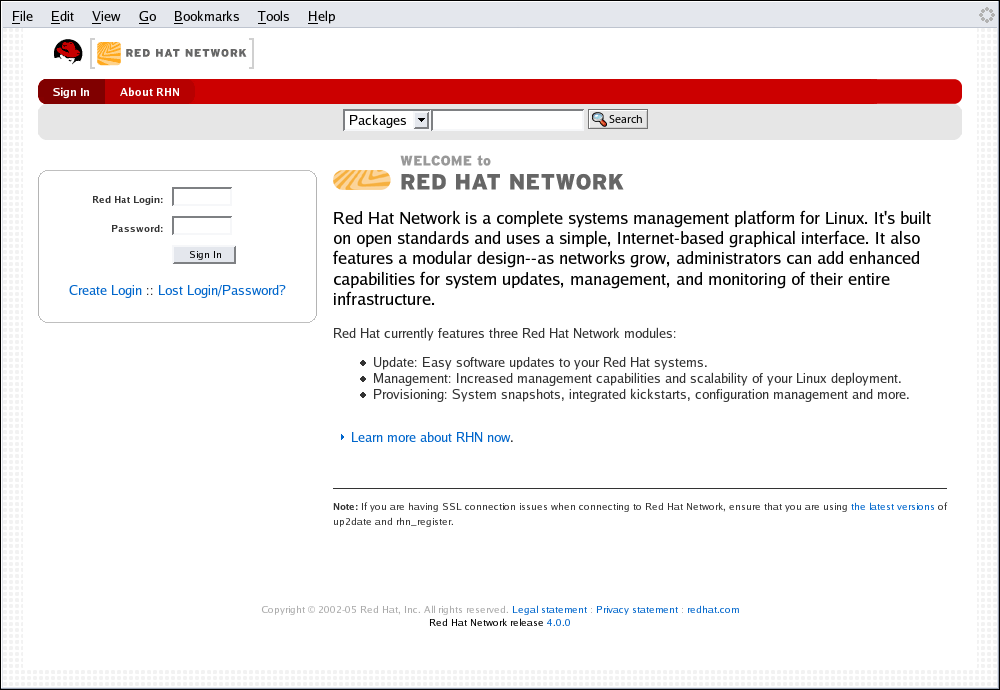6.2. RHN ウェブサイトへのログイン
Web ブラウザーを使用して http://rhn.redhat.com に移動します。RHN は、次の 2 つのいずれかが真でない限り、以下に示すログインページを表示します。
- 最近http://www.redhat.comであなたのアカウントにログインしました。
- 最近 RHN にログインしたか、最近新しいアカウントの確認ページにアクセスしました。
図6.5 RHN の Web サイト
システムをまだ登録していない場合、または redhat.com アカウントを持っていない場合は、詳細 リンクをクリックして新しいアカウントを作成し、表示されるページで ログインの作成 を選択します。新しいユーザーアカウントを作成したら、RHN を使用する前にシステムを登録する必要があります。ステップごとの手順は、2章Red Hat Update Agent を参照してください。
システムを Red Hat Network に登録した後、http://rhn.redhat.com に戻り、登録時に設定したものと同じ情報を使用してユーザー名とパスワードのフィールドを完成させます。完了したら、 ボタンを押して続行します。
注記
フィールドがまだ表示されていない場合は、画面上部の サインイン タブをクリックしてフィールドを表示できます。
以前に RHN サイト条件 と T7 契約に同意していない場合は、先に進む前に同意するよう求められます。いずれかの契約の内容を読むには、タイトルをクリックして新しいウィンドウを開きます。続行する準備ができたら、契約に同意することを示すチェックボックスを選択し、 ボタンを押します。
注記
RHN を使用するには、サイト条件と T7 契約の両方に同意する必要があります。
契約に同意して ボタンを押すと、RHN は Your RHN ページを表示します。